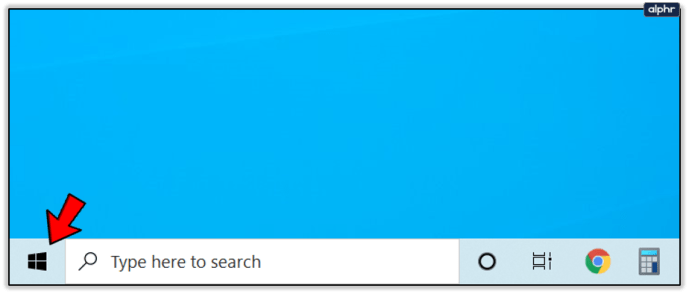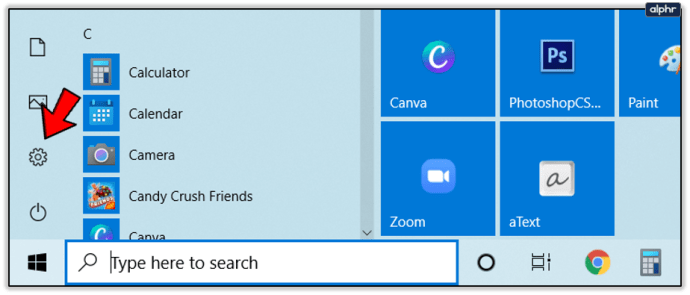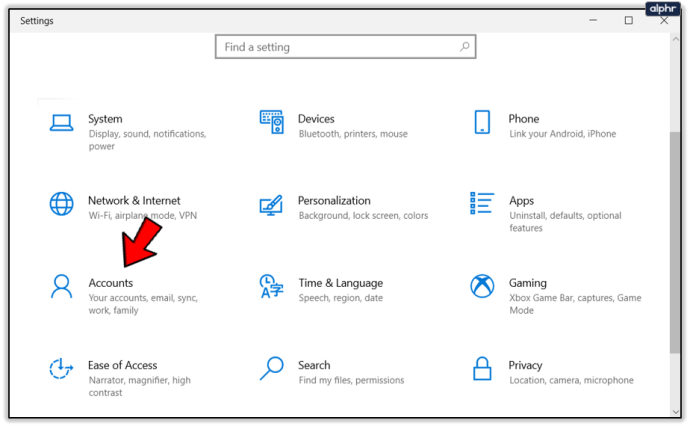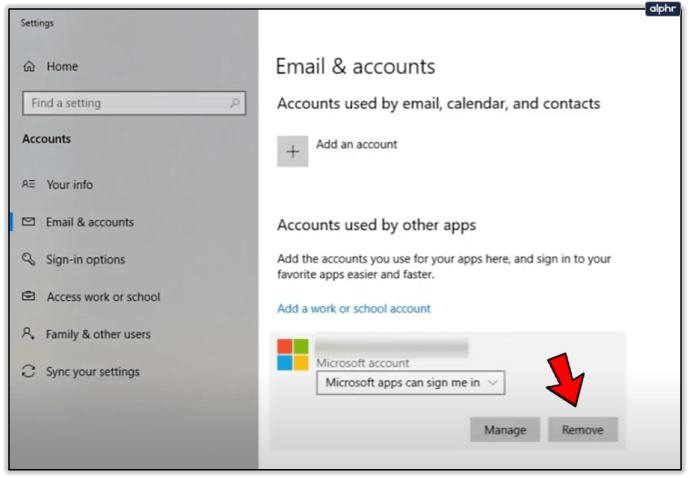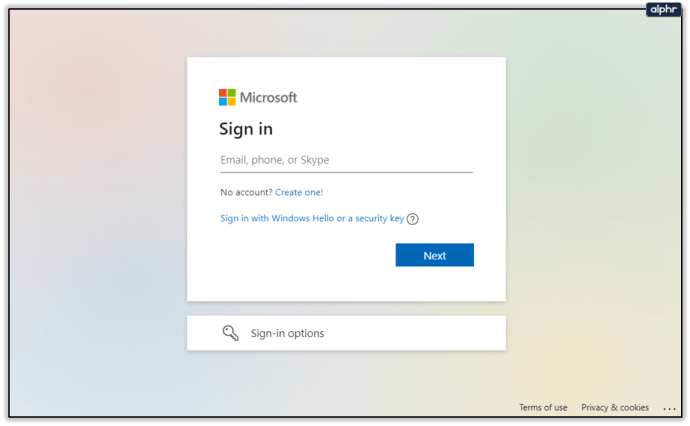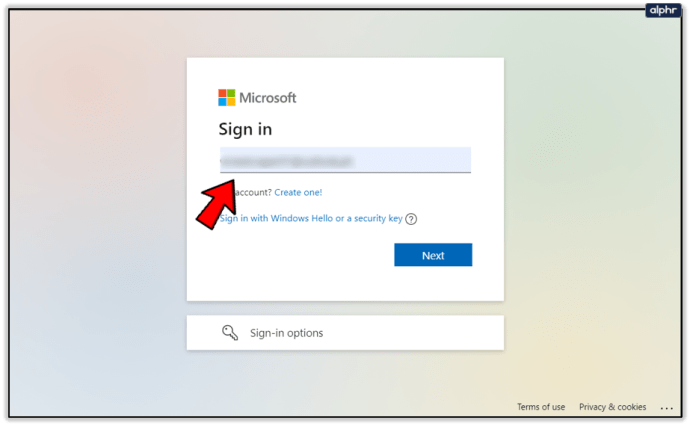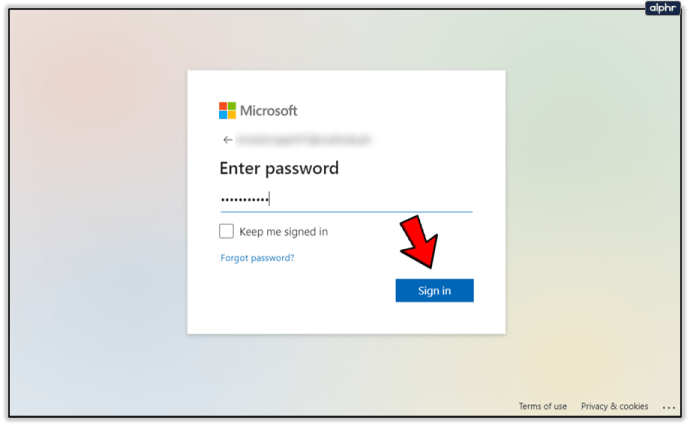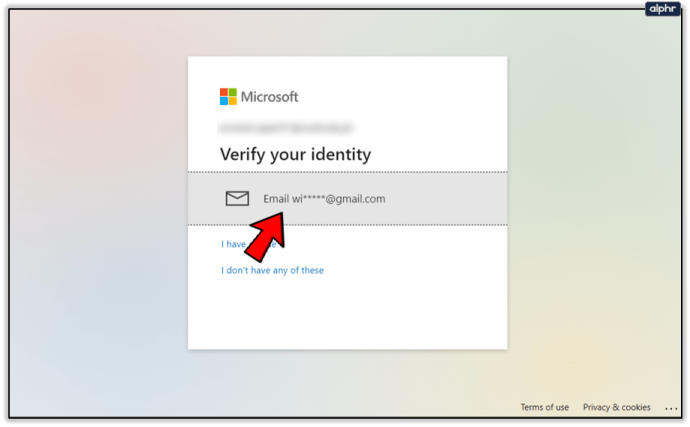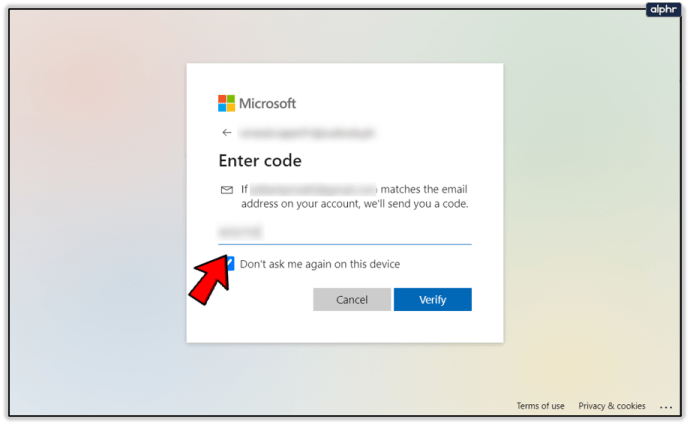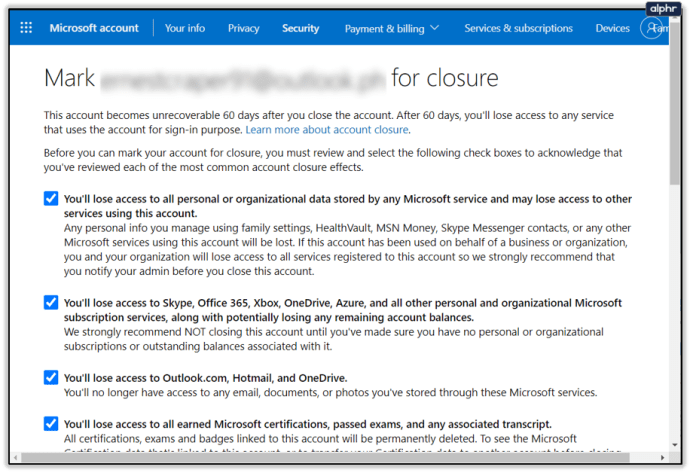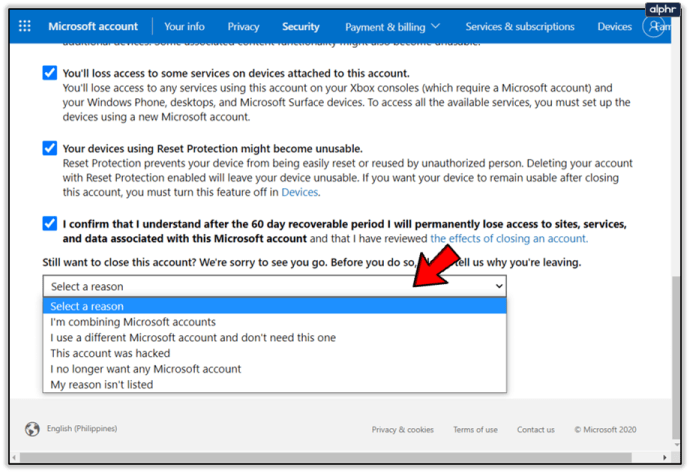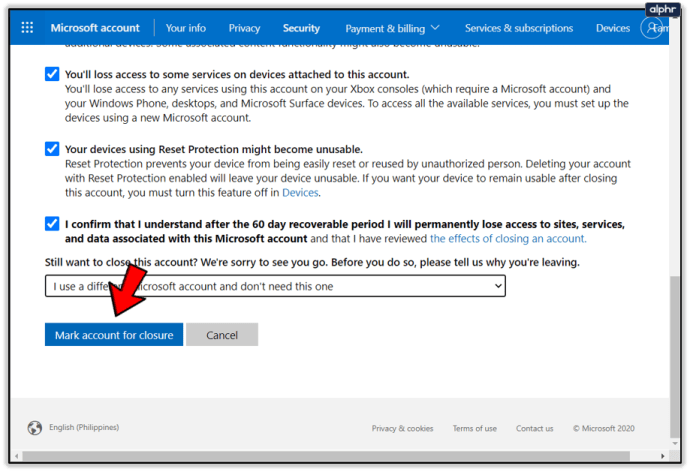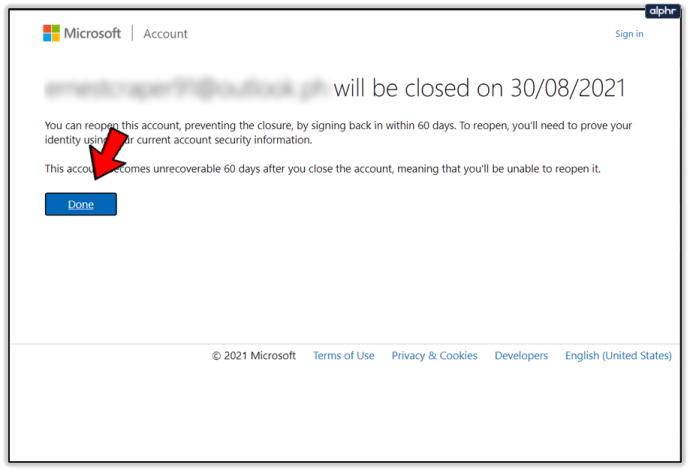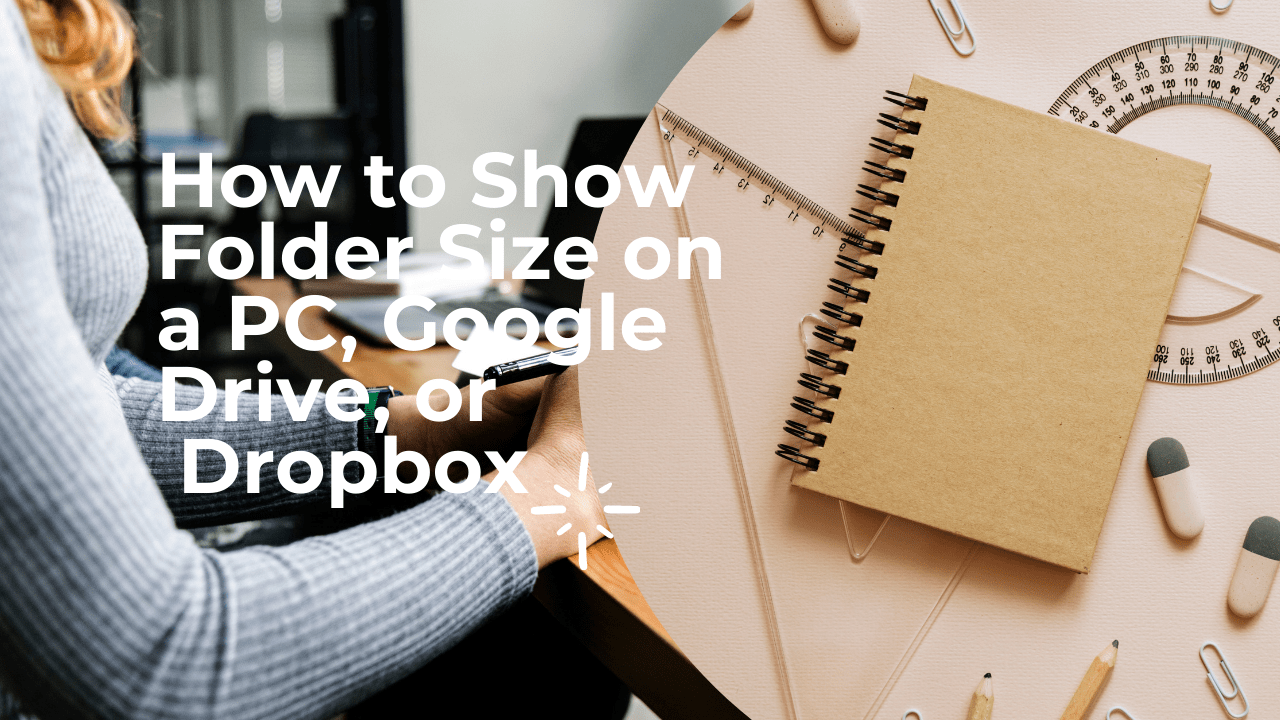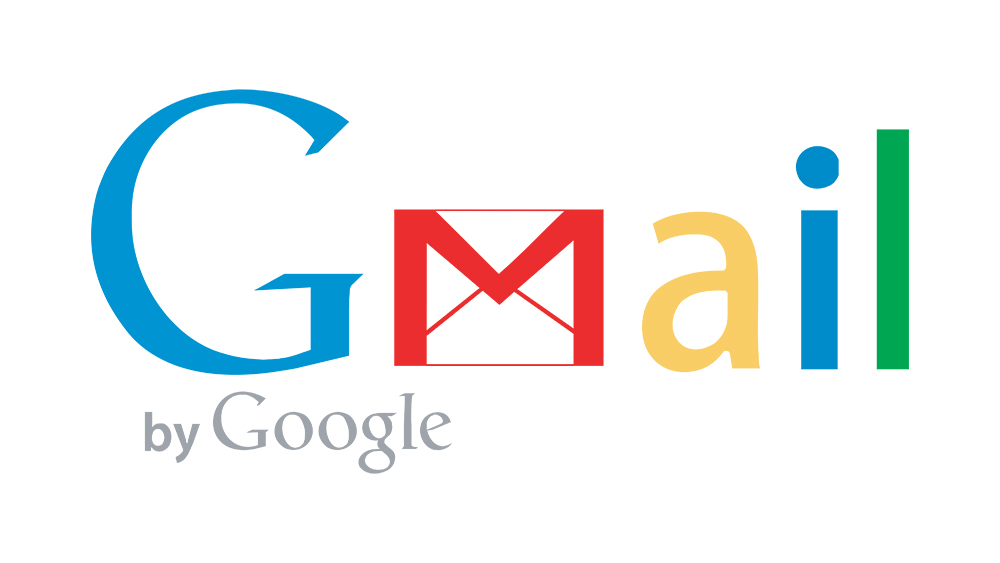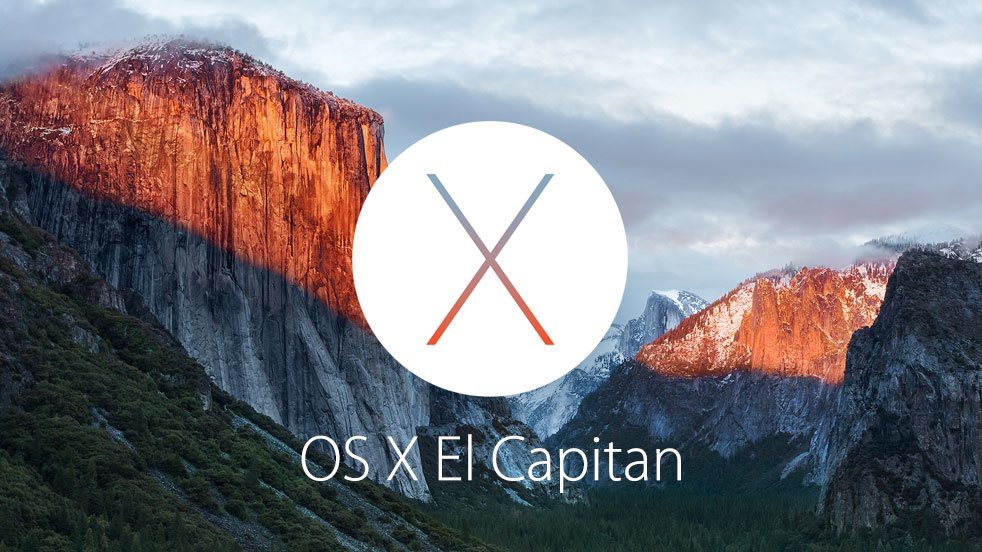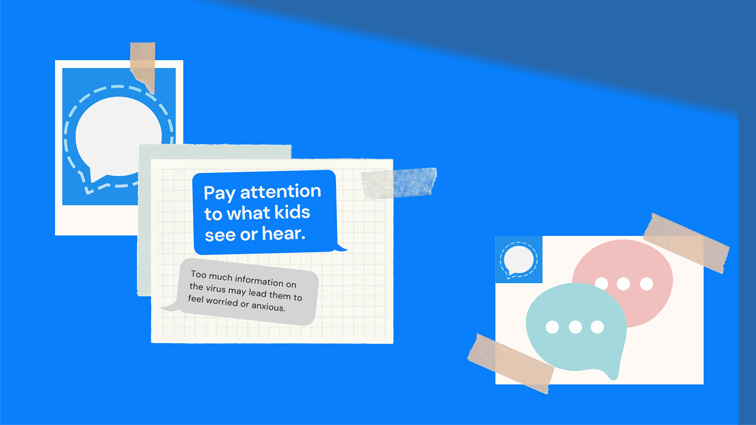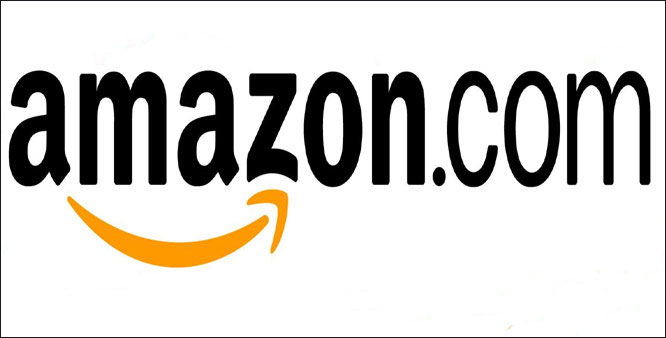Se non sei un fan di Microsoft o un fan di gravi violazioni della privacy, chiudere il tuo account Microsoft potrebbe essere un buon inizio. Certo, potrebbe non essere una buona idea se la tua vita dipende dal tuo account Outlook. Ma nel grande schema delle cose, avere e usare un account Microsoft è più una seccatura.

In questo articolo imparerai come eliminare il tuo account e tutti gli altri da Windows e come eliminarlo per sempre.
Elimina il tuo account Microsoft da Windows
Puoi eliminare un account dalle Impostazioni di Windows. Questo rimuoverà l'account dal tuo dispositivo, ma non dai server Microsoft. Ci sono ulteriori passaggi che devi compiere per farlo accadere.
Elimina il tuo account localmente:
- Fare clic sul pulsante Windows.
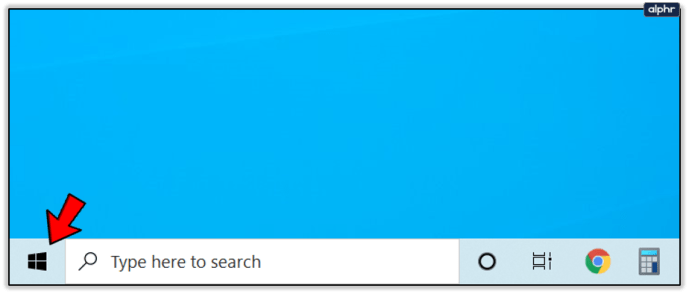
- Fare clic sull'icona Impostazioni.
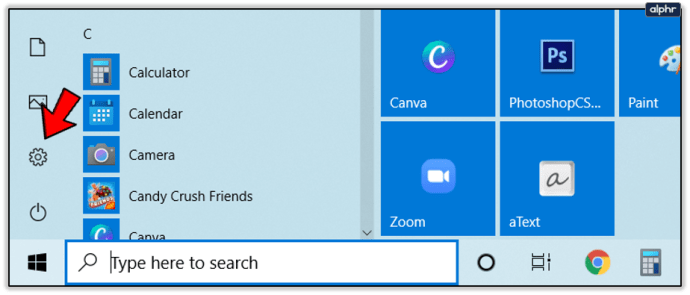
- Vai alla sezione Account.
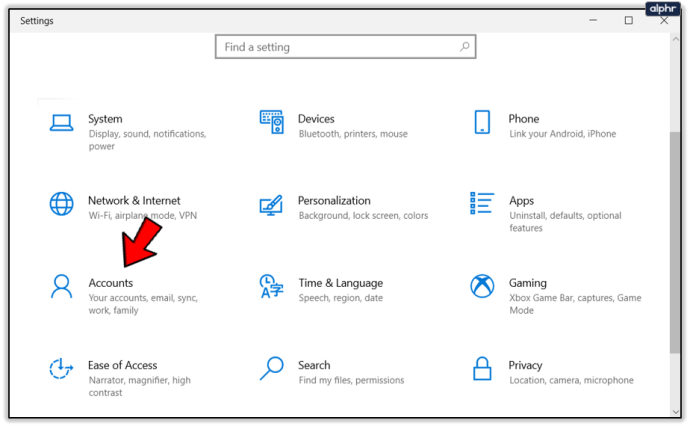
- Accedi alla scheda Il tuo account.
- Trova l'opzione Rimuovi account in basso.
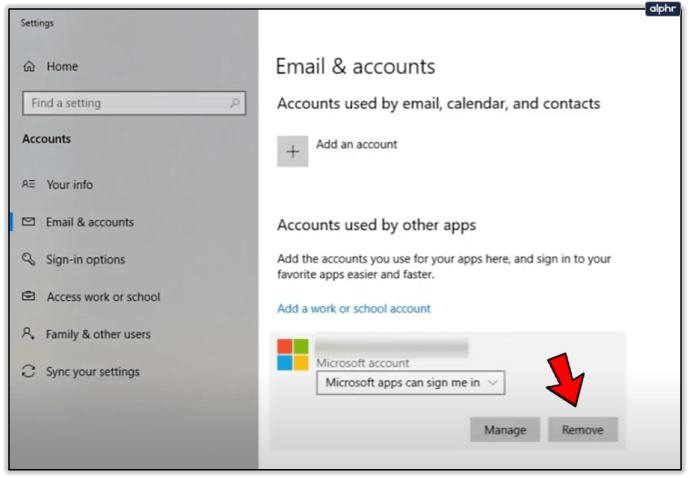
Tieni presente che non puoi effettivamente eliminare un account se hai effettuato l'accesso con esso. Quindi, prima di farlo, accedi a un altro account o semplicemente crea un account locale e quindi segui i passaggi sopra menzionati.
Cerchi solo un trasloco locale?
Un altro modo per eliminare un account Microsoft, o tutti, dal tuo computer locale, è reinstallare Windows. Ogni tanto, questa è comunque una buona idea. Pulirà l'intero sistema, ti darà un nuovo inizio e aumenterà le prestazioni.
Garantirà inoltre che il tuo computer sia privo di virus, malware, spyware e file danneggiati. Per non parlare dell'aumento della velocità di avvio per le prime settimane. Inoltre, in questo modo puoi quindi scegliere solo l'account Microsoft che sei sicuro di voler utilizzare.
Elimina il tuo account dai server Microsoft
È qui che le cose diventano reali. Quando raggiungi questo punto, dovresti essere fermamente convinto che sia un'azione che vuoi intraprendere.
- Accedi al tuo account Microsoft sul sito Web Microsoft.
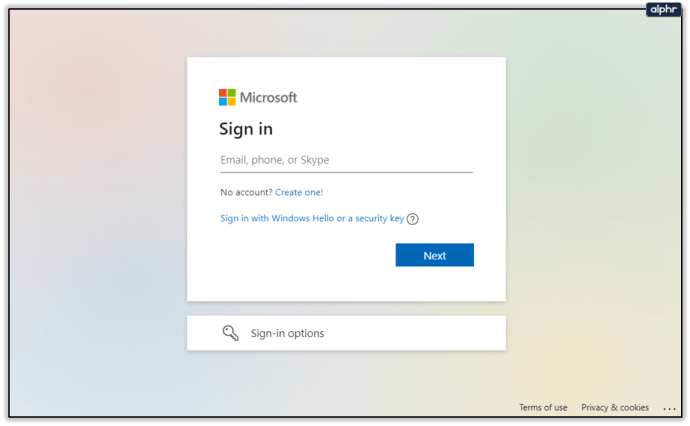
- Inserisci le tue credenziali e clicca su Avanti.
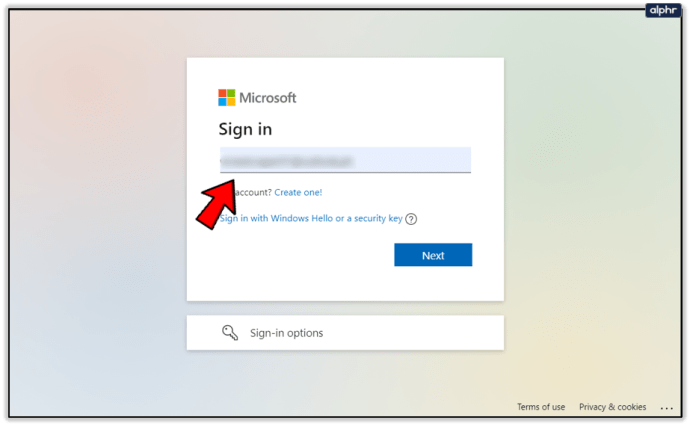
- Fai clic su "Accedi" nell'angolo in basso a sinistra
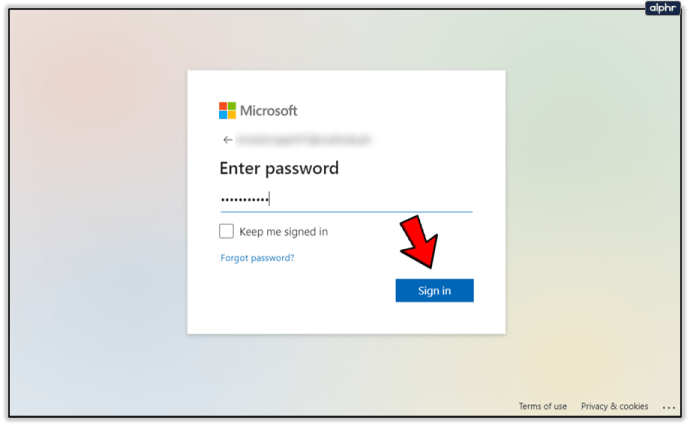
- Verifica la tua identità con il tuo indirizzo email o numero di telefono.
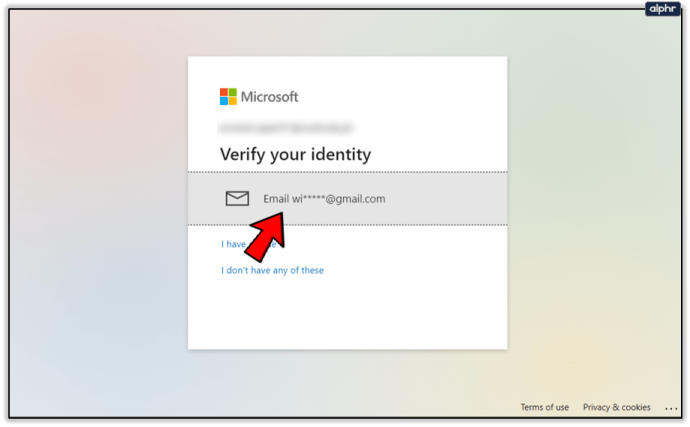
- Inserisci il codice di verifica.
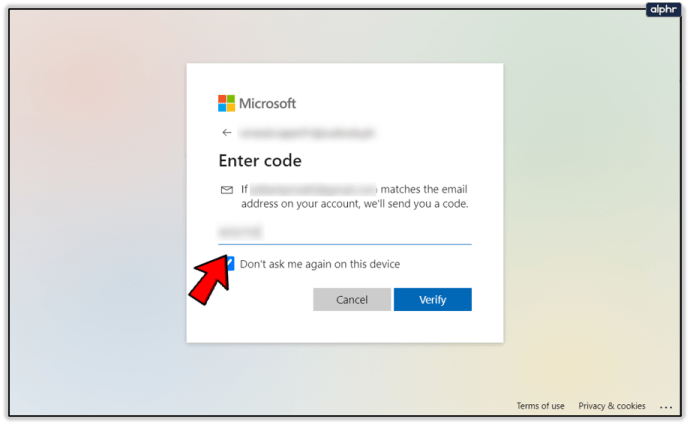
- Inizia a selezionare tutte le caselle sui promemoria che compaiono.
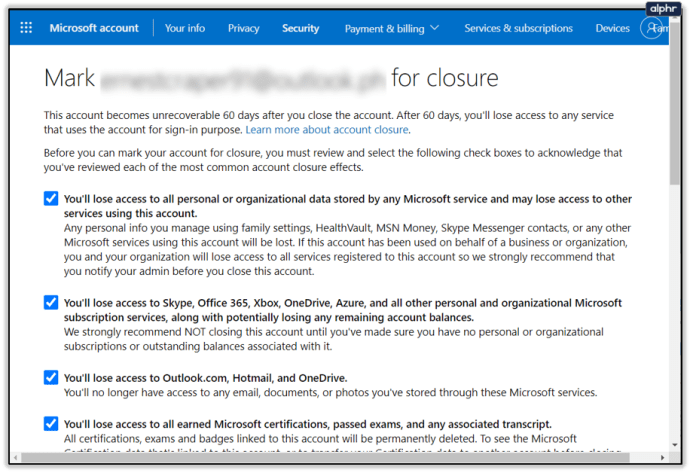
- Infine, seleziona un motivo per partire.
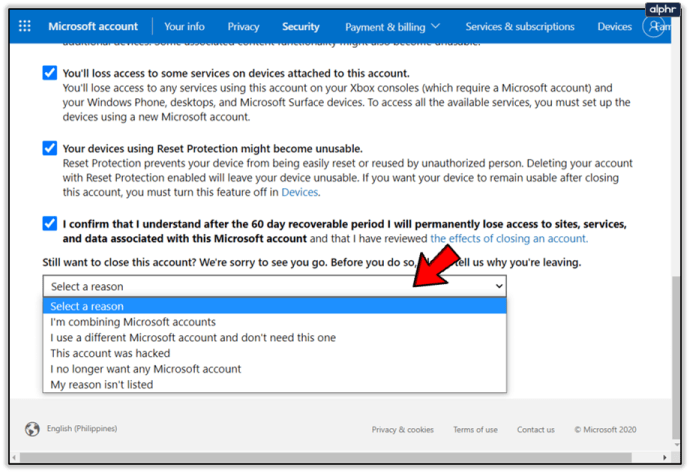
- Fai clic sull'opzione "Segna conto per la chiusura".
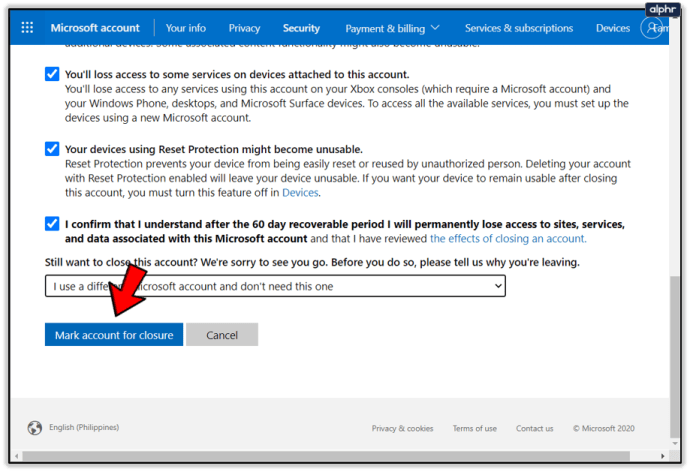
- Fare clic sul pulsante Fatto.
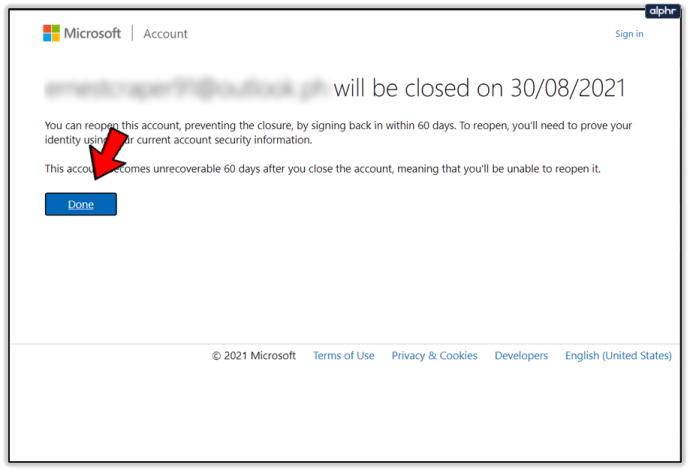
Tieni presente che Microsoft ti offre la possibilità di tornare alla tua decisione purché dimostri la tua identità e accedi entro un periodo di due mesi.
In alternativa, puoi seguire questo link diretto al modulo di cancellazione. Accedi con le tue credenziali e poi segui i passaggi sopra indicati.
Hai bisogno di un account Microsoft per usare Windows?
Ecco un pensiero interessante. Quali vantaggi ottieni realmente dall'utilizzo di un account Microsoft? Non molto se tutto ciò di cui hai veramente bisogno è usare Windows 10.
Puoi usare Windows 10 legalmente senza nemmeno attivarlo. Puoi attivare una licenza di Windows 10 e non è ancora necessario accedere al tuo account Microsoft per utilizzare Windows.
Allora perché sempre più utenti creano account locali e non utilizzano i loro account reali? Bene, se puoi fornire il tuo supporto tecnico in determinate questioni, l'utilizzo di un account locale può evitarti di dover affrontare molti problemi di privacy.
Microsoft non esegue la stessa quantità di monitoraggio e monitoraggio per le licenze che utilizzano account locali. Ci sono anche molti servizi che sono disabilitati a meno che tu non stia utilizzando un account Microsoft live quando accedi al tuo account Windows.
Inoltre, puoi comunque beneficiare degli stessi aggiornamenti e ottimizzazioni che Microsoft potrebbe fare, indipendentemente dal fatto che tu abbia un account o meno e che tu paghi per Windows 10 o meno.
Altre cose da tenere a mente quando si chiude un account Microsoft
Quando elimini il tuo account, molte cose vanno con esso. Se ti prendi il tempo per leggere i promemoria, noterai che gli abbonamenti Xbox e OneDrive scompaiono. Puoi persino perdere l'accesso alla tua posta elettronica, alle foto archiviate e persino ai soldi nel tuo portafoglio di Windows Store.
Pertanto, è importante andare alla pagina di panoramica del tuo account e dare un'occhiata a tutti gli abbonamenti che hai e quali fondi ti sono rimasti. Ritira i tuoi soldi, annulla gli abbonamenti legati al tuo account Microsoft, prima di eliminarlo.
Se utilizzi una Xbox per i giochi, perderai il tuo gamertag e tutti i tuoi giochi e avanzerai con l'eliminazione. La rimozione completa del tuo account potrebbe avere gravi conseguenze in tal caso. L'eliminazione del tuo account Microsoft influirà anche sulla cronologia e sull'account della messaggistica Skype.
Può essere molto spiacevole dover annullare un abbonamento su un account se non è più possibile accedere all'account stesso o all'e-mail associata all'account. Naturalmente, potresti anche voler salvare i dati personali.
Questo se vuoi ancora accedervi dopo aver chiuso il tuo account e dopo il periodo di restituzione di 60 giorni.
Annullamento degli abbonamenti
Se desideri mantenere attivo il tuo account Microsoft, ma sei stanco di pagare abbonamenti (come Microsoft Office o servizi di gioco), puoi annullare i servizi. Per annullare i servizi in abbonamento utilizzando il tuo account Microsoft, segui questi passaggi:
- Accedi alla pagina del tuo account Microsoft
- Individua gli abbonamenti che desideri annullare e fai clic su "Gestisci" a destra
- Fai clic su "Annulla abbonamento" a destra
- Conferma che desideri rimuovere il servizio
Puoi controllare la data del prossimo pagamento in questa schermata scorrendo verso il basso fino ai tuoi pagamenti precedenti. Il tuo abbonamento non può essere annullato fino a questa data, quindi potrai ancora godere dei vantaggi per un po'. Controlla l'e-mail di conferma per assicurarti di aver annullato correttamente il servizio.

Prova a mantenere il tuo account Microsoft e l'account Windows come entità separate
Se perdere il tuo account Microsoft non è un'opzione per te, ci sono modi per migliorare la tua esperienza con Windows 10. Assicurati semplicemente che quando installi la tua nuova copia di Windows, non accedi utilizzando il tuo account Microsoft ma crei un account locale.
Ciò disabiliterà molte delle funzionalità di tracciamento e sarai comunque in grado di utilizzare Outlook, pubblicare sul forum Microsoft per ottenere assistenza con i problemi del tuo sistema operativo e così via.